SmartScan verwandelt das iPhone in einen vollfunktionalen und leistungsstarken Scanner für Dokumente, Belege, Bücher, Arbeitstafeln und sonstige Vorlagen. Verwenden Sie einfach Ihr iPhone oder iPad, um im Nu mehrseitige Dokumente als qualitativ hochwertige PDFS zu scannen, zu bearbeiten, zu speichern und zu versenden.
SmartScan setzt fortschrittliche Algorithmen ein, um die Ränder von Dokumenten akkurat zu erkennen, Dokumente auszurichten (Blickwinkelkorrektur), Schatten zu beseitigen und den perfekten Kontrast für Text (Schwarz auf Weiß) zu bestimmen. Darüber hinaus stehen Farb- und Fotomodi zur Verfügung.
SmartScan bietet eine leistungsstarke und dennoch einfach zu bedienende Benutzeroberfläche. Direkte Helligkeits-, Drehungs- und Farbkontrolle auf demselben Bildschirm mit nur einem Klick!
Zudem ist SmartScan mit SuperScan, unserem firmeneigenen Scanning-Verfahren für schärfere Scans, ausgestattet (besonders hilfreich bei schwachen Lichtverhältnissen). SuperScan nimmt automatisch drei Fotos desselben Dokuments auf und liefert Ihnen damit stets perfekte Ergebnisse.
Mit der praktischen „Mir selbst mailen“-Funktion von SmartScan können Dokumente durch einfaches Antippen an eine vordefinierte Adresse gesendet oder auch zu Online-Speicher-Sites wie Evernote hochgeladen werden.
Der gesamte Verarbeitungsvorgang erfolgt auf Ihrem iPhone und die Vertraulichkeit Ihrer Daten wird daher niemals gefährdet (eine Internetverbindung ist nicht erforderlich).
SMARTSCAN-FUNKTIONEN:
• Automatische Erkennung von Dokumentenrändern und Blickwinkelkorrektur
• SuperScan 3x-Modus für schärfste Scans
• Touch ID- und Code-Sperre
• Dokumente benennen, in Ordnern speichern und durchsuchen
• Jederzeit Seiten hinzufügen und neu anordnen
• Mehrere Belege oder Visitenkarten auf einer PDF-Seite zum Drucken usw. anordnen
• „Mir selbst mailen“-Funktion für schnelles Versenden häufiger E-Mails
• Dokumente als PDF, JPEG oder PNG via E-Mail oder Nachrichten versenden oder in Fotos speichern
• Uploads, Auto-Uploads und Backups zu iCloud Drive senden
• PDFs oder JPEGs in anderen Anwendungen wie Dropbox oder Google Drive öffnen und an Clouds senden
• Scans kopieren und in andere Scans oder die Zwischenablage einfügen und zusammenführen
• AirDrop-Funktion (mittels „PDF öffnen in“ ...)
• Via AirPrint oder anderen Drucker-Apps ausdrucken
• Kompakte Anhänge mit anpassbarer Größe
TIPPS ZUM SCANNEN
• Stellen Sie sicher, dass Ihr Dokument eben liegt und gut beleuchtet ist.
• Die bestmögliche Randerkennung Ihres Dokuments können Sie erzielen, indem Sie es auf einen dunklen Hintergrund legen und so einen deutlichen Rand schaffen.
• Schalten Sie bei schwachen Lichtverhältnissen den Blitz ein, vermeiden Sie jedoch einen Blendeffekt bei Hochglanzdokumenten.
SmartScan wird von uns ständig weiter verbessert und wir schätzen die Meinungen und Kommentare unserer Kunden sehr. Kontaktieren Sie uns via E-Mail über support@amaximapps.com. Vielen Dank!
Our Privacy policy: https://www.amaximapps.com/ssepp.htm
Out License agreement: https://www.apple.com/legal/internet-services/itunes/dev/stdeula/
Beschreibung anzeigen Beschreibung verbergen
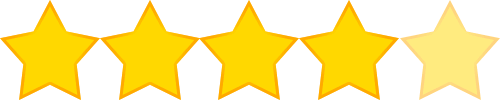

 im Browser
im Browser